Оглавление
Pear Deck выводит презентации на основе слайдов на новый уровень интерактивности и вовлеченности, позволяя учащимся присоединиться к работе.
Идея заключается в том, чтобы предложить цифровой инструмент, который учителя могут использовать для создания и представления материала классу на большом экране. Но ученики могут следить за ходом презентации на своих персональных устройствах и взаимодействовать, когда их приглашают, что помогает сделать презентацию более захватывающей для класса.
Для ясности, это дополнение, которое работает в Google Slides, что делает его широко доступным на всех устройствах и легко интегрируется в текущие настройки Google Classroom.
Этот инструмент также используется для формативного оценивания в течение всего урока, позволяя ученикам показать, как они понимают материал, а учителям - лучше распределить урок, чтобы охватить все уровни способностей с нужной скоростью.
Это бесплатная услуга на базе Google, но есть и премиум-аккаунт с дополнительными возможностями - подробнее об этом ниже.
Читайте дальше, чтобы узнать все, что вам нужно знать о грушевой колоде.
- Стартовый набор для нового учителя
- Лучшие цифровые инструменты для учителей
Что такое грушевая колода?
Грушевая палуба Это дополнение к Google Slides, разработанное для того, чтобы помочь учителям создавать увлекательные материалы в стиле слайд-шоу в классе и для удаленного обучения. Поскольку это дополнение интегрировано с Google, оно позволяет учителям создавать и редактировать презентации прямо там, из своего собственного аккаунта Google.
Идея заключается в том, чтобы объединить слайд-презентации с интерактивными вопросами для продвижения обучения на основе исследований. Это позволяет студентам работать самостоятельно как в классе, так и удаленно.
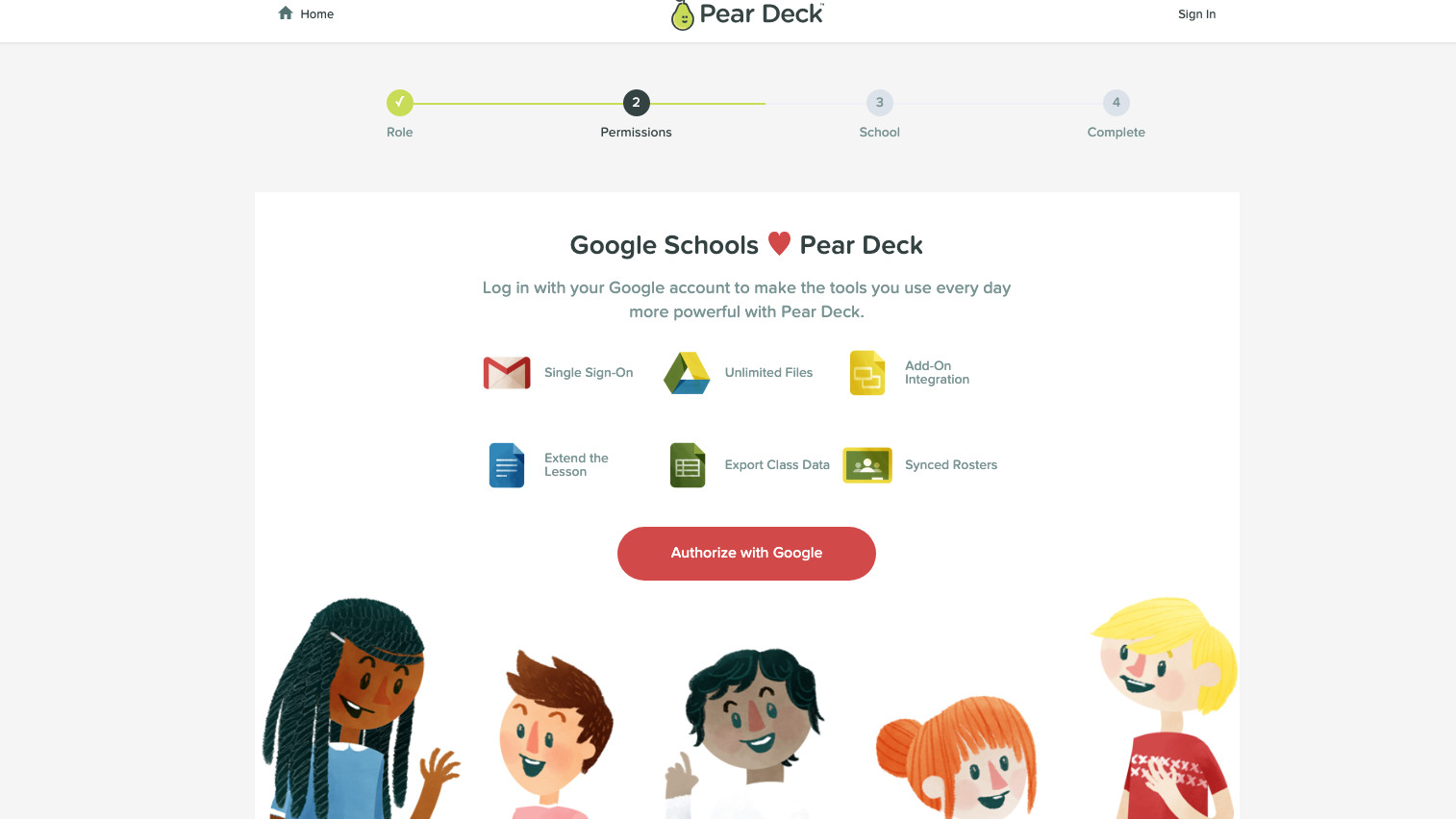
Pear Deck позволяет преподавателям просматривать колоду в режиме реального времени, чтобы видеть, кто участвует в работе в данный момент. Ответы учеников появляются на экране преподавателя в режиме реального времени, даже если он работает удаленно.
Учителя могут создавать, обмениваться и представлять свои презентации Pear Deck прямо с ноутбука или планшета. Существуют приложения, но отзывы пользователей не очень хорошие, так как есть некоторые проблемы с удобством использования, поэтому часто проще использовать это через веб-браузер.
Как работает Pear Deck?
Pear Deck позволяет учителям создавать презентации в стиле слайд-шоу, используя свой аккаунт Google Slides. Это можно сделать с нуля, однако существует огромный выбор шаблонов для работы, что упрощает процесс.
При создании учителя могут выбрать один из четырех типов вопросов:
- Перетаскиваемые вопросы с возможностью согласия/несогласия или поднятия/опускания больших пальцев.
- Вопросы для рисования со свободным пространством или сеткой для рисования.
- Вопросы со свободным ответом с возможностью короткого текста, длинного текста или цифр.
- Вопросы с множественным выбором ответа: да/нет, верно/неверно или A,B,C,D.
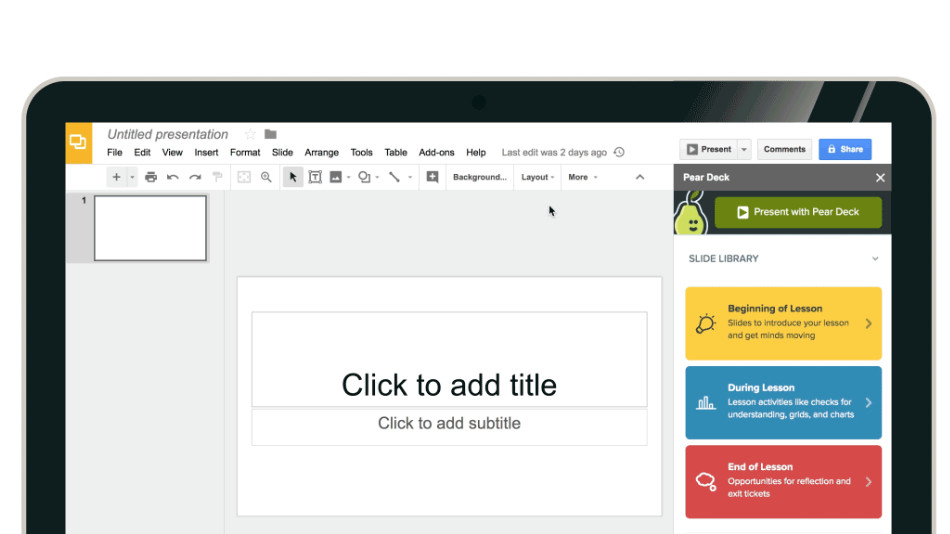
После создания проекта учителю предоставляется короткий код, который можно отправить ученикам, что легко сделать в Google Classroom или другим способом. Ученик заходит на сайт Pear Deck и вводит код, чтобы перейти к презентации.
Ответы учеников появляются на экране учителя в режиме реального времени, причем можно заблокировать экраны учеников, чтобы они не могли изменить свои ответы. Аналогичным образом, во время презентации учитель может вернуться к предыдущим слайдам, чтобы добавить импровизированные вопросы.
Каковы лучшие характеристики Pear Deck?
Pear Deck предлагает множество ресурсов для учителей, которые помогут им в создании и работе с презентациями. Галерея примеров вопросов, справочные статьи и форум пользователей - вот основные моменты, а также множество идей для работы учителей.
Система удобно работает как с традиционными проекторами, так и с интерактивными досками. Тот факт, что она прекрасно интегрируется со всем, что есть в инфраструктуре Google, делает ее очень простой в использовании для тех школ, которые уже работают с системами Google.
Смотрите также: Что такое "перевернутый класс"?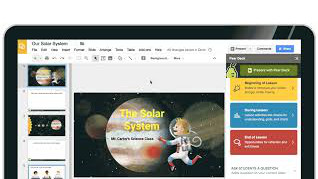
Анонимность каждого ученика великолепна, она позволяет учителю видеть, как работает класс, в прямом эфире, и при необходимости вывести это на большой экран, но при этом никто не будет стесняться того, что его выделяют. Это идеально подходит как для очного, так и для дистанционного обучения.
Возможность добавления аудио к слайдам - приятный штрих, поскольку это может позволить учителям быстро добавить личное примечание к работе - идеально, если она выполняется удаленно.
Приборная панель учителя - это полезное дополнение, которое позволяет учителям видеть, как все успевают. Они могут делать паузы, замедляться, возвращаться назад и вообще адаптироваться к тому, как работает класс, чтобы все были вовлечены в процесс.
Смотрите также: Что такое Panopto и как его можно использовать в преподавании? Советы и рекомендацииСколько стоит грушевая палуба?
Pear Deck поставляется в трех комплектациях:
Бесплатно : Предлагает большинство основных функций, включая создание уроков, интеграцию с Google и Microsoft, ученические замки и таймеры, шаблоны для использования, а также доступ к фабрике флешкарт.
Индивидуальный премиум по цене $149,99 в год : Здесь есть все вышеперечисленное, а также возможность просматривать и выделять ответы по имени, поддерживать удаленную и асинхронную работу с помощью режима Student Paced, добавлять перетаскиваемые и рисуемые ответы, добавлять вопросы и задания на лету, делиться успехами учеников с помощью Takeaways, получить Immersive Reader, добавлять аудио к слайдам и многое другое.
Школы и районы по индивидуальной цене : Все вышеперечисленное плюс отчеты об эффективности, обучение, специализированная поддержка и интеграция LMS с Canvas и Schoology.
Грушевая колода Лучшие советы и рекомендации
Присутствовать в прямом эфире
Используйте экран в классе для управления презентацией, сочетая при этом интерактивность персональных устройств учащихся для вовлечения в процесс в прямом эфире.
Получить прослушивание
Запишите свой голос прямо на слайд, чтобы придать презентации более индивидуальный характер, что идеально подходит для тех случаев, когда учащиеся просматривают презентацию из дома.
Опрашивать класс
Используйте вопросы с множественным выбором, которые позволят вам задать темп презентации, переходя к ней только после того, как каждый в классе даст ответ со своего устройства.
Пройти пустой
Используйте пустые слайды в презентации, чтобы учащиеся могли творчески выразить свое понимание в процессе работы над материалом.
- Стартовый набор для нового учителя
- Лучшие цифровые инструменты для учителей
